Bağlı veri türleriyle yapabileceğiniz birçok şey vardır. İster bir formüldeki bağlı veri türlerine başvurmak ister yalnızca bazı sınırlamalar hakkında bilgi edinmek istiyorsanız, Excel'de veri türlerinden en iyi şekilde nasıl en iyi şekilde nasıl kurtulabileceğiniz hakkında daha fazla bilgi için aşağıdaki içeriğe göz atın.
Sık sorulan sorular
Not: Bağlantılı veri türleri yalnızca Dünya Çapında Çok Kiracılı istemciler (standart Microsoft 365 hesapları) tarafından kullanılabilir.
Bing gibi dış veri kaynaklarına bağlanan veri türlerine erişmek için aşağıdaki gereksinimleri karşılamanız gerekir. Şu anda hangi veri türlerinin kullanılabilir olduğunu görmek için bkz. Excel'de hangi bağlı veri türleri kullanılabilir?
Hisse Senetleri ve Coğrafya veri türleri için
-
Etkin bir Microsoft 365 aboneliğine veya ücretsiz bir Microsoft Hesabına sahip olun.
-
Office Dil Tercihleri'ne İngilizce, Fransızca, Almanca, İtalyanca, İspanyolca veya Portekizce düzenleme dilinin eklenmesini sağlayın.
-
Güncel Excel uygulamasını veyaWeb için Excel kullanın.
Not: Microsoft 365 aboneliğiniz yoksa, bu veri türlerini yalnızca microsoft hesabıyla Web için Excel oturum açtıysanız kullanabilirsiniz.
Kuruluş veri türleri için (Power BI'dan)
-
Bir kuruluş veya işveren aracılığıyla etkin bir Microsoft 365 aboneliğine sahip olmak.
-
Power BI öne çıkan tablolarına erişiminiz vardır ve Excel'deki veri türleri için Power BI'da bu tabloların etkinleştirilmesi gerekir.
Not: Daha fazla bilgi için bkz. Power BI’da dikkate alınacak noktalar ve sınırlamalar. İhtiyacınız olan veri türlerini Power BI’dan göremiyorsanız, lütfen yardım için BT yöneticinize danışın.
Veri türleri içeren bir çalışma kitabı açtıysanız veya bir veri türünü değiştirmeye veya yenilemeye çalışıyorsanız ve bu veri türlerine erişememeyle ilgili bir hata iletisi alıyorsanız aşağıdaki adımları deneyin:
-
Microsoft 365 aboneliğinizle ilişkilendirilmiş hesapla Excel'de oturum açtığınızdan emin olun.
-
Dosya > Hesabı > gidin ve Excel'in en son güncelleştirmelere sahip olduğundan emin olun.
-
Veri türlerini alma gereksinimlerini karşıladığınızdan emin olun.
-
Sorun yaşamaya devam ediyorsanız, çalışma kitabınıWeb için Excel 'de açmayı deneyin.
Not: İlk olarak, excel'in yalnızca bağlı verileri görüntülemeyi destekleyen bir sürümünde veri türleri içeren bir çalışma kitabı açmış olabilirsiniz. Örneğin, kart veya erişim alanlarını görüntülemeye devam edebilmeniz için çalışma kitabı Hisse Senetleri veri türünü içerir. Ancak veri türünü yenileyemez veya değiştiremezsiniz. Veri türlerini kullanmak için aboneliğinizle ilişkilendirilmiş hesapla Web için Excel oturum açtığınızdan emin olun.
Farklı konularda kullanılabilen birçok veri türü vardır, ancak Excel'de bunlar konu grupları halinde düzenlenmiştir, bu nedenle dönüştürülecek doğru düğmeyi bulmak daha kolaydır. Kullanılabilir tüm veri türlerini ve hangi şerit düğmesinin altında olduklarını görmek için bkz . Excel'de hangi bağlı veri türleri kullanılabilir?
Bağlı veri türleri, Bing gibi çevrimiçi kaynaklardan güvenilir verileri çeker. Belirli bir veri türünün türünü veya kaynağını görüntülemek istiyorsanız, hücredeki veri türü simgesini seçerek kartı açabilir ve veri sağlayıcısı ve veri türüyle ilgili bilgileri bulmak için ekranı aşağı kaydırabilirsiniz.
Excel veri türlerini geliştirmek için sürekli çalışıyoruz. Sonuç bulamazsanız veriler yanlış veya eksik ya da görevinize ulaşamazsınız... bunu bilmek isteriz! Değerli geri bildiriminizi kullanıcı deneyimini ve özellikleri iyileştirmek için kullanacağız.
Neyle ilgili geri bildirimler bekliyoruz?
-
Veri kalitesi (yanlış, uygun olmayan, eksik vb. veriler)
-
Veri kapsamı (eksik veriler)
-
Deneyiminiz (veri türlerini ve verileri kullanmayla ilgili)
-
Öneriler ve fikirler
Hisse Senetleri, Coğrafya için veri kalitesi üzerine
-
Bir veri türüne dönüştürdükten sonra, kartı açmak için hücredeki veri türü simgesini seçin.
-
Kartın en altına gidip bayrak simgesini seçin.
-
Kısa anketi doldurun ve gönderin. Ne kadar detay verirseniz, sorununuzu anlamamız ve düzeltmemiz o kadar kolay olur.
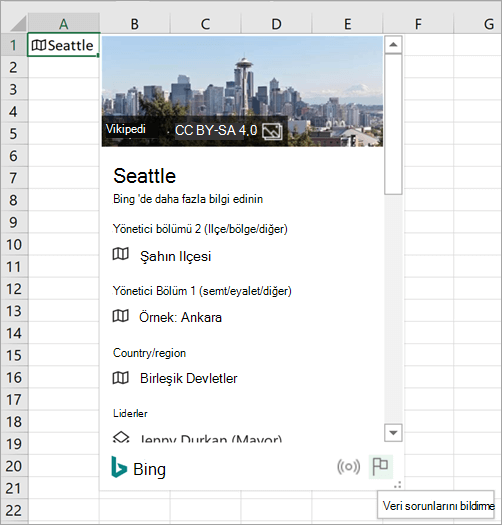
Kuruluş veri türleri için veri kalitesi hakkında
-
Bir veri türüne dönüştürdükten sonra, kartı açmak için hücredeki veri türü simgesini seçin.
-
Kişi alanını görmek için kartın en altına kaydırın.
-
Kuruluşunuzdaki Power BI veri kümesi kişisine ulaşın.
Veri kapsamı hakkında geri bildirim için
-
Veri türüne dönüştürdükten sonra hücrede mavi bir soru işareti alabilirsiniz. Bu, bir sonucu bulmakta veya eşleştirmede sorun yaşadığınız anlamına gelir. Veri Seçici henüz açılmamışsa bu simgeyi seçin.
-
Veri Seçici bölmesinde Geri bildirimde bulunmak'ı seçin.
-
Kısa anketi doldurun ve gönderin. Ne kadar detay verirseniz, sorununuzu anlamamız ve düzeltmemiz o kadar kolay olur.
Genel olarak veri türü geri bildirimleri veya öneriler için
Veri türlerini kullanarak genel deneyiminiz hakkında doğrudan Excel uygulamasından da genel geri bildirim gönderebilirsiniz.
-
Geri Bildirim > Yardım sekmesine gidin. Diğer ayrıntılar için bkz. Nasıl yaparım? Microsoft Office hakkında geri bildirimdebulunmak.
-
Beğendiğiniz veya beğenmediniz şeyleri ya da önerilerinizi bildirin. Gönderdiğiniz formda mümkün olduğunca fazla detay verin.
Evet. Hücrelerin bağlantısını kaldırmak, veri türlerine başvuran bir formülle bağlantıyı kaldırmanın bir yoludur. Bağlı veri türüne sahip bir hücreyi seçin, ardından Mac'te Ctrl+C veya Cmd+C tuşlarına basarak kopyalayın. Mac'te CTRL+ALT+V veya Cmd+Control+V tuşlarına basın ve ardından Değerler'i seçin. Bu işlem veri türünü yeni hücreye yapıştırır ve veri sağlayıcısıyla bağlantıyı kaybetmezsiniz.
Evet, ancak belirli veri türlerini kullanabilmeleri için gereksinimleri karşılamaları gerekir. Çalışma kitabını gereksinimleri karşılamayan birine gönderdiyseniz, veri türlerinden verileri görmeye devam edebilir, ancak bunları değiştiremez veya yenileyemez.
Şu anda yalnızca Microsoft 365 için Excel ve Web için Excel bağlı veri türlerini destekler. Bu yeni veri türlerini Excel'in bunları desteklemeyen bir sürümünde açarsanız, söz konusu hücrelerde #DEĞER! görüntülenir. Bu veri türlerine başvuran formüller yerine de #AD? gösterilir.
Evet. Excel özelliklerinin çoğu veri türleriyle çalışır ve tümleştirmeyi geliştirmek için sürekli çalışıyoruz. Satırlar veya sütunlar aynı veri türüne sahip olduğunda ve aynı alana sahip hücreleri doldurduğunuzda Doldurma tutamacı çalışır. Bu alanda veri yoksa veya eksikse #FIELD hatasını alırsınız.
Ayrıca, veri türleri listesinin son hücresine dönüştürülecek metni de girebilirsiniz. Excel, metninizi dönüştürmek için otomatik olarak eşleştirmeyi dener.
Bazı geleneksel Excel özellikleri, bağlantılı veri türleriyle düzgün çalışmayabilir. Örneğin, veri türlerinden gelen bilgileri temel alan bir PivotTable oluşturursanız, yalnızca sayfaya açıkça eklenen bilgileri kullanabilirsiniz. Bu veri türleri ayrıca Power Pivot, Power Query ve hatta bazı grafiklerle kullanıldığında bile beklenildiği gibi çalışmayabilir.
Belirli veri türleri şu anda yalnızca belirli dillerde kullanılabilir. Bunlara erişmek ve bunları kullanmak için Office Dil Tercihlerinize bir düzenleme dili ekleyebilirsiniz.
-
Hisse Senetleri ve Coğrafya veri türleri: yalnızca İngilizce, İspanyolca, Fransızca, Almanca, İtalyanca ve Portekizce.
Gelecekte daha fazla dil eklemeye çalışıyoruz.
İpuçları ve püf noktaları
Kart açın:
Windows için Ctrl+Shift+F5 ya da Mac için Cmd+Shift+F5 tuşlarına basın.
Sütun ekleyin:
Veri Ekle menüsünü açmak için Alt+Shift+F10 tuşlarına basın. Ctrl veya Cmd tuşuna da basabilirsiniz. Ardından, bir alana gitmek için ok tuşlarını kullanın ve bir alan seçmek için Enter tuşuna basın.
Bağlantılı veri türleri çevrimiçi bir veri kaynağına bağlanır. Metni bağlantılı veri türüne dönüştürdükten sonra, çalışma kitabında dış veri bağlantısı oluşturulur. Böylelikle, veriler çevrimiçi olarak değişirse Excel’de yenileyerek güncelleştirebilirsiniz.
Verileri yenilemek için, bağlantılı veri türünün bulunduğu hücreye sağ tıklayın ve Veri Türü > Yenile'ye tıklayın. Bu işlem hem seçtiğiniz hücreyi hem de aynı veri türünün bulunduğu diğer tüm hücreleri yeniler.
Çalışma kitabında bulunabilecek tüm bağlı veri türlerini ve tüm veri bağlantılarını (sorgular, diğer veri bağlantıları ve PivotTable'lar dahil) yenilemek istiyorsanız , Veri > Tümünü Yenile'ye tıklayın.
Veri türü kartlarıyla, yalnızca tipik değerlerinizden fazlasını ayıklayabilirsiniz. Coğrafya veri türü için olanlar gibi bazı veri türü kartları, çalışma kitabınıza ekleyebileceğiniz görüntüler içerir. Bu görüntüler, herhangi bir metin veya sayı gibi hücrenin içinde yer alır.
-
Metni bir veri türüne dönüştürmek için hücreyi seçtikten sonra Veri sekmesi > Veri Türleri grubu ve Otomatik’i seçin.
-
Dönüştürüldükten sonra, hücre değerinin solunda bir simge görünecektir. Kartı görmek için onu seçin.
-
Karttaki görüntünün üzerinde beklediğinizde Veri Ekle

-
Görüntü, hücrenin içine sığacak şekilde ölçeklenir. Yeniden boyutlandırmak için, satır veya sütunu ayarlayarak hücrenin boyutunu büyütün.
İpucu: Eklenen resmin atfını görüntülemek için resme sağ tıklayın ve Kartı Göster'i seçin.
Bir hücrenin artık bağlı veri türü olmasını istemiyorsanız, hücreye sağ tıklayın ve Veri Türü'ne > Metne Dönüştür'e tıklayın. Veri türü kaldırılır; artık bir çevrimiçi bağlantı yoktur ve hücrenin içindeki değer metne dönüştürülür.
Önemli: Veri türünü metne dönüştürürseniz, bu veri türünden değerler ayıklanan tüm sütun veya formüller #FIELD! hatasının gösterileceğini unutmayın.
Veri türleri ve bunlardan eklediğiniz veriler, diğer veriler gibi formüllerde ve hesaplamalarda kullanılabilir. Verileriniz bir tabloda olmasa bile bağlı veri türlerindeki değerlere başvuran formüller de yazabilirsiniz. Daha fazla bilgi için bkz. Veri türleri kullanan formüller yazma.
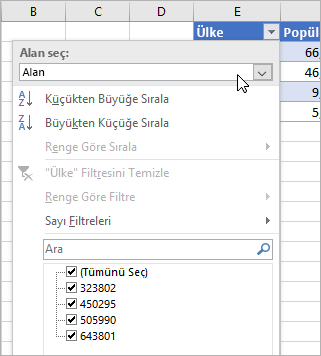
Her zaman sütun üst bilgilerindeki filtre düğmelerini kullanarak Excel’de verileri sıralayabilir veya filtreleyebilirsiniz. (Filtre düğmelerini etkinleştirmek için Veriler > Filtre’ye tıklayın.)
İşte veri türlerini içeren hücreler için bir ipucu: Simgelerin bulunduğu hücrelerin üzerindeki filtre düğmesine tıklayın. Sonra da nasıl sıralamak veya filtrelemek istediğinize karar verin. Bu işlemi görüntülenen adı kullanarak yapmak istiyorsanız, Alan seçin seçeneğinin altındaki Değeri Görüntüle’yi seçili tutun. Bağlantılı veri türünden başka bir alana göre sıralamak veya filtrelemek istiyorsanız, Alan seçin altında o alanı seçin.
Bu örnekte, biz Alan alanını seçtik. Daha sonra Excel, aşağıdaki onay kutularını filtrelemek için bu alanı esas aldı ve tablomuzdaki ülkelerin nüfuslarını görüntüledi. Yararlı bilgiler: Excel, Alan seçin altında seçtiğiniz alana bağlı olarak Filtre Numarası menülerini değiştirir.
Bağlantılı veri türleri hakkında daha fazla bilgi
Excel veri türleri: Hisse senetleri ve coğrafya










